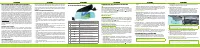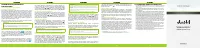Видеорегистратор Dunobil Spiegel Vita - инструкция пользователя по применению, эксплуатации и установке на русском языке. Мы надеемся, она поможет вам решить возникшие у вас вопросы при эксплуатации техники.
Если остались вопросы, задайте их в комментариях после инструкции.
"Загружаем инструкцию", означает, что нужно подождать пока файл загрузится и можно будет его читать онлайн. Некоторые инструкции очень большие и время их появления зависит от вашей скорости интернета.
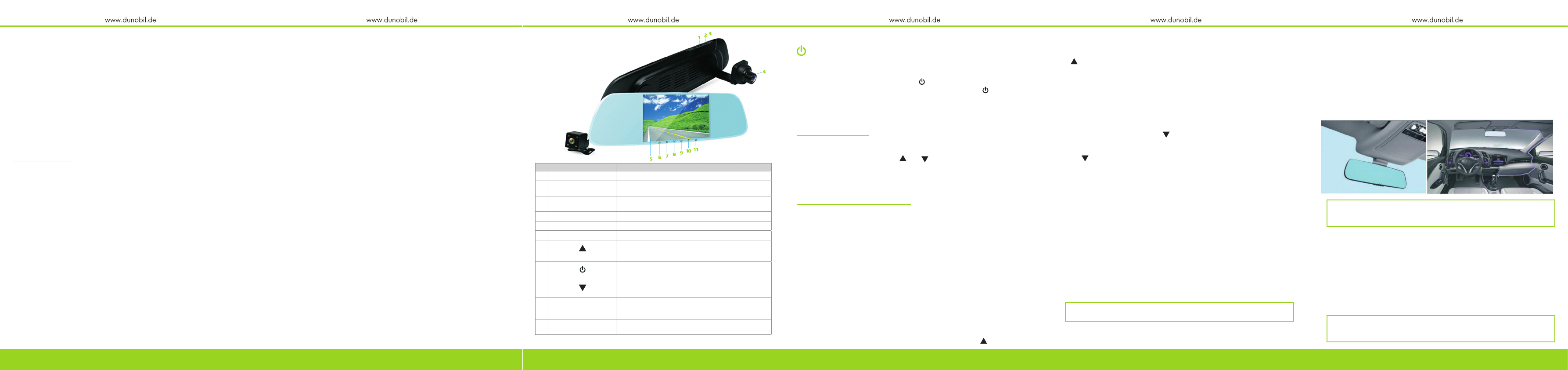
ИНСТРУКЦИЯ ПО ЭКСПЛУАТАЦИИ
Благодарим Вас за пок упк у портативного цифрового видео-
регистратора производства компании Dunobil. Перед на-
чалом работы ознакомьтесь с данной инструкцией по экс-
плуатации в целях обеспечения над лежащей эксплуатации
изделия. Продук т может изменяться без предварительно-
го уведомления в том чис ле технические харак теристики,
функционал и внешний вид. Компания Dunobil не несет какой
либо ответственности за потерю данных, ес ли пользователь
не выполнил резервное копирование важной информации.
Данное руководство было тщательно проверено, но мы не
иск лючаем возможность наличия незначительного коли-
чества неумышленных ошибок. Ес ли вы обнару жили ошиб-
к у, пожалуйста сообщите об этом на элек тронную почт у
info@dunobil.ru. Вся информация и рекомендации по исполь-
зованию несу т иск лючительно справочный харак тер и не
мог у т быть основанием д ля претензий. В с лучае несоответ-
ствия информации в данном руководстве по эксплуатации
вашему изделию, с ледует ориентироваться на имеющееся
изделие.
АВТОРСКИЕ ПРАВА
Обращаем ваше внимание, что устройство предназначе-
но д ля индивидуального использования. Использование
не должно нарушать национальные и интернациональные
авторские права. Записываемое видео предназначено ис-
к лючительно д ля личного пользования; не допускается сво-
бодная публикация и распространение. Кроме это, видео
с выставок, представлений и коммерческих мероприятий,
записанные с помощью этого устройства, в некоторых с лу-
чаях мог у т представлять авторские права и права собствен-
ности третьих лиц.
РЕКОМЕНДАЦИИ
При установке прибора расположите его близко к стек лу
д ля лучшего изображения. Убедитесь, что стек ло перед ка-
мерой очищается дворниками автомобиля. В данном с лу-
чае даже во время дождя будет хорошее качество изобра-
жения. Не трогайте объек тив руками, чтобы не оставить на
линзе мас ляных отпечатков. Это может привести к у х удше-
нию качества фото и видео. Пожалуйста, рег улярно проти-
райте линзу мягкой су хой тканью без применения чистящих
средств.
МЕРЫ ПРЕДОСТОРОЖНОСТИ
• Используйте только оригинальное зарядное устройство
и аксессуары, совместимые с данным устройством. Под-
к лючение к неоригинальным аксессуарам может при-
вести к юридической недействительности гарантии или
даже подвергну ть вас или других людей опасности. Ком-
пания не несет ответственности за результат подобных
действий
• Не пытайтесь открывать корпус устройства и ремонтиро-
вать его самостоятельно. Это аннулирует ус ловия гаран-
тии.
• Рекомендуем вам обратится к специалистам д ля выпол-
нения скрытой проводки.
• Не допускайте попадание жидкостей в устройство и не
подвергайте его воздействию влаги.
• Избегайте воздействия на устройство высоких и низких
температ ур.
• Избегайте ударов и механических воздействий на устрой-
ство.
• Не извлекайте кабель питания или карт у памяти во вре-
мя использования устройства или форматирования карты
памяти, - это может повредить карт у памяти или вызвать
системную ошибк у.
• Карта памяти не предназначена д ля хранения посторон-
них файлов. Перед использованием отформатируйте кар-
т у памяти и своевременно выполняйте резервное копиро-
вание важных данных.
• Используйте карт у памяти к ласса 10 и объемом более
8 Гб.
№
Элемент
Функция
1
С лот microSD
С лот д ля карты памяти формата MicroSD.
2
AV-вход
Исполь зуетс я д ля подк лючения камеры
заднего вида.
3
USB разъем
Исполь зуетс я д ля подк лючения кабеля питания
и подк лючения ус тройс тва к компьютеру.
4
Объек тив
Объек тив фронта льной камеры.
5
Дисплей
Экран 5” IPS.
6
(M) Кнопка «Меню»
Исполь зуетс я чтобы открыть меню нас троек.
7
Кнопка «Вверх »
Перек лючение меж д у камерами. В меню нас троек
– перемещение к у рсора вверх. В режиме «Видео» –
защита тек у щего фай ла от с тирания.
8
Кнопка питания
Исполь зуетс я д ля вк лючения/вык лючения
ус тройс тва.
9
Кнопка «Вниз»
• Вк лючение/вык лючение микрофона.
• В меню нас троек – перемещение к у рсора вниз.
10
(OK)
Кнопка «ОК »
• В режиме «Видео» – с тарт/ос тановка записи.
• В режиме «Фото» – с делать снимок.
• В меню нас троек – подтверж дение выбора.
11
(P) Кнопка
«Режим»
Используется для последовательного переключения
между режимами: «Видео», «Фото», «Просмотр».
ОПИСАНИЕ ОСНОВНЫХ КНОПОК
Кнопка питания
«Вк лючение/вык лючение видеорегистратора
Когда видеорегистратор вык лючен — д ля вк лючения на-
жмите и удерживайте кнопк у ( ) в течении 3-х сек унд. Для
вык лючения нажмите и удерживайте кнопк у ( ) в течении
3-х сек унд — видеорегистратор остановит и сохранит за-
пись и настройки и вык лючится.
(M) Кнопка «Меню»
Меню настроек
В режиме «Видео», «Фото» или «Просмотр» нажмите кноп-
к у (
M
) «Меню» - откроется общее меню настроек. Выберите
опции, используя кнопки ( ) и ( ), затем нажмите (
ОК
) д ля
выбора и изменения настроек.
С помощью кнопки (
M
) «Меню» выйдите из меню настроек.
(P) Кнопка «Режим»
Перек лючение режимов
Видеорегистратор поддерживает 3 основных режима ра-
боты: «Видео», «Фото» и «Просмотр» и позволяет пос ледо-
вательно перек лючаться между ними. Для этого в режиме
«Видео» нажмите кнопк у (
P
) «Режим» — регистратор пере-
к лючится в режим «Фото». В режиме «Фото» нажмите кноп-
к у (
P
) «Режим» — регистратор перек лючится в режим «Про-
смотр». В режиме «Просмотр» нажмите кнопк у (
P
) «Режим»
— регистратор перек лючится в режим «Видео».
Кнопка «Вверх»
1.
Перемещение курсора.
В меню настроек и в режиме
«Просмотр» – перемещение к урсора вверх /выбор с леду-
ющего файла.
2.
Перек лючение камер.
Подк лючите камеру заднего
вида. При правильном подк лючении на экране видереги-
стратора в верхнем углу появится изображение со второй
камеры. Вы можете использовать кнопк у ( ) д ля пере-
2
1
3
4
5
6
к лючения между основной камерой и камерой заднего
вида.
3.
Зашита записи.
Во время съемки видео нажмите кнопк у
( ) д ля маркировки тек ущего видеофайла и защиты от
стирания. Защищенные файлы не стираются при цик ли-
ческой записи и заполнении карты памяти.
Кнопка «Вниз»
1.
Перемещение курсора.
В меню настроек и в режиме
«Просмотр» – перемещение к урсора вниз/выбор преды-
дущего файла.
2.
Вк лючение/вык лючение микрофона.
Во время съемки
видео нажмите кнопк у ( ) д ля отк лючения записи звука.
В верхней части экрана появится иконка с вык люченным
микрофоном. Для вк лючения микрофона - нажмите кноп-
к у ( ) повторно.
Кнопка «ОК»
В режиме «Видео» — короткое нажатие кнопки (
ОК
) приве-
дет к вк лючению/остановке видеозаписи. В режиме «Фото»
— нажмите эт у кнопк у, чтобы сделать снимок. В режиме
«Просмотр» — старт/остановка воспроизведения. В меню
настроек — подтверждение выбора настройки.
Кнопка «Сброс» (Reset)
Ес ли во время использования устройство завис ло и переста-
ло реагировать на команды — перезагрузите его операци-
онную систему. Для этого нажмите на кнопк у «Сброс».
УСТАНОВКА УСТРОЙСТВА
1. Установка карты памяти.
Вставьте карт у памяти пра-
вильно, соблюдая направление до щелчка. Используйте
карты памяти объемом до 32 Гб и с 10 к лассом скорости.
Предупреждение.
При первом использовании новой карты
памяти ее необходимо отформатировать.
2. Установка.
С помощью резиновых колец крепления прочно закрепи-
те прибор на зеркале заднего вида.
3. Подк лючение питания.
Пожалуйста, используйте только оригинальное зарядное
устройство д ля зарядки встроенного акк умулятора.
Подсоедините один конец зарядного устройства к USB
порт у на корпусе зеркала, другой конец в гнездо прик у-
ривателя. Пос ле запуска двигателя устройство автома-
тически вк лючится.
Примечание.
Вы можете с делать скрыт ую проводк у, пропус тив
провод зарядного ус тройс тва вдоль кромки ветрового с тек ла, как
показано на рис унке выше.
4. Закрепите и подк лючите камеру заднего вида.
5. Отрег улируйте положение камеры, чтобы она была
параллельна горизонт у.
6. Запустите двигатель. При правильной установке пос ле
подачи питания видеорегистратор вк лючится и начнет
запись. Проверьте и отрег улируйте положение камер.
Извлечение карты памяти.
Для извлечения с легка надавите на торец карты памяти до
щелчка, затем извлеките ее из с лота.
Предупреждение.
Не извлекайте карт у памяти во время записи
видео. Это может привес ти повреж дению карты и к потере данных.
Вык лючите ус тройс тво перед извлечением карты.
КОНСТРУКЦИЯ
И НАЗНАЧЕНИЕ КНОПОК